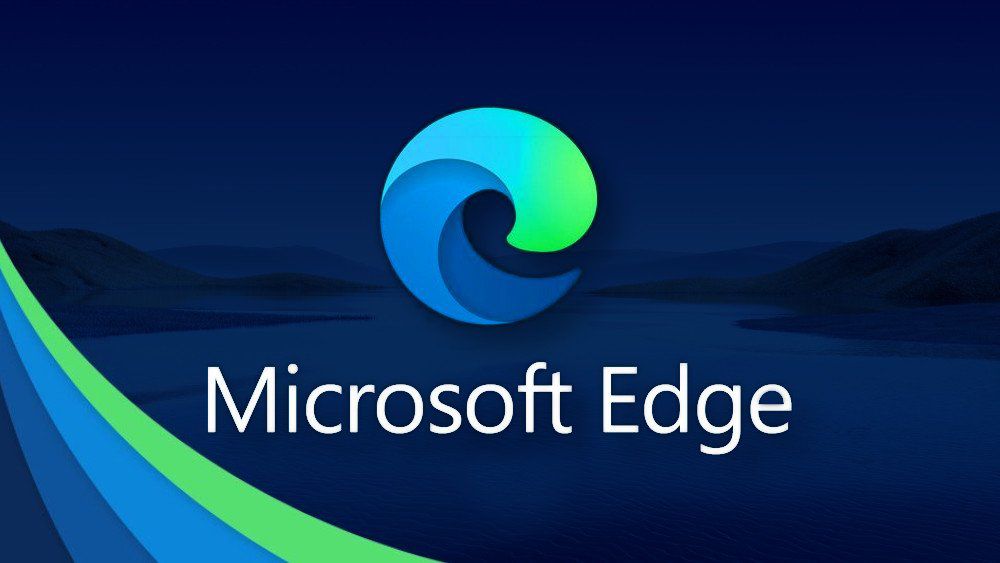1,3K
Si utilizas el navegador Microsoft Edge, también puedes utilizar Google como motor de búsqueda en lugar de Bing. Para ello, debe activar el servicio deseado en la configuración del navegador.
Microsoft Edge: Utiliza Google como motor de búsqueda
Por defecto, el navegador Edge de Microsoft utiliza Bing como motor de búsqueda. Con esta configuración, puedes utilizar Google en su lugar:
- Inicie Microsoft Edge y haga clic en el botón de menú con los tres puntos en la parte superior derecha.
- Seleccione allí «Configuración». En la siguiente ventana, haga clic en «Privacidad, búsqueda y servicios» en la barra de menús de la izquierda.
- Desplázate hacia abajo y haz clic en «Barra de direcciones y búsqueda». En el siguiente paso, junto a «Motor de búsqueda utilizado en la barra de direcciones», seleccione Google como motor de búsqueda en el menú desplegable.
- A continuación, puede especificar si se debe utilizar el cuadro de búsqueda o la barra de direcciones en las nuevas pestañas.
- El cambio se aplica automáticamente. Ahora buscas con Google en lugar de Bing.
- Sin embargo, el diseño de Edge se mantiene al abrir una nueva pestaña.
- Si quieres establecer otra página, por ejemplo, la de Google para las pestañas recién abiertas, esto no funciona a través de los medios de a bordo.
- Para ello es necesario cargar una extensión. Microsoft proporciona el complemento «Custom New Tab» para este propósito. Permite especificar qué página debe abrirse en una nueva pestaña.
Microsoft Edge: Cambiar la página de inicio a Google
Con la configuración anterior, en el futuro buscarás a través de Google en el navegador Edge